 |
АвтоАвтоматизацияАрхитектураАстрономияАудитБиологияБухгалтерияВоенное делоГенетикаГеографияГеологияГосударствоДомДругоеЖурналистика и СМИИзобретательствоИностранные языкиИнформатикаИскусствоИсторияКомпьютерыКулинарияКультураЛексикологияЛитератураЛогикаМаркетингМатематикаМашиностроениеМедицинаМенеджментМеталлы и СваркаМеханикаМузыкаНаселениеОбразованиеОхрана безопасности жизниОхрана ТрудаПедагогикаПолитикаПравоПриборостроениеПрограммированиеПроизводствоПромышленностьПсихологияРадиоРегилияСвязьСоциологияСпортСтандартизацияСтроительствоТехнологииТорговляТуризмФизикаФизиологияФилософияФинансыХимияХозяйствоЦеннообразованиеЧерчениеЭкологияЭконометрикаЭкономикаЭлектроникаЮриспунденкция
Формування запиту
Для того, щоб створити новий запит необхідно натиснути на кнопку “Новий запит” робочого вікна. В результаті відкриється вікно "Запит пошуку" (рис. 5.7).
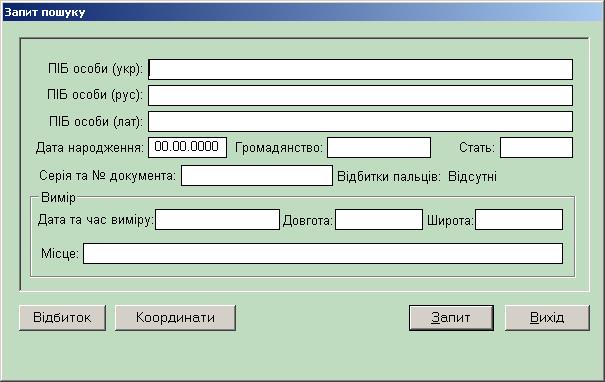
Рис. 5.7
Запит може бути сформовано за особистими даними та відбитком пальця. До запиту можуть бути приєднані дані щодо місця знаходження групи на момент формування запиту.
Особисті дані вводять у відповідні поля екранної форми. При цьому громадянство та стать особи вибирають із списку.
Для зняття відбитку пальця затриманої особи необхідно натиснути на кнопку "Відбиток". На екрані з’явиться вікно „Введення ідентифікаторів” (рис. 5.8).
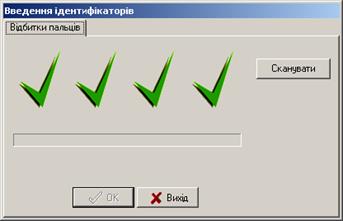
Рис. 5.8
Операція розпочинається після натиску на кнопку „Сканувати”. У вікні з’явиться напис „Притисніть палець”. За цією командою необхідно притиснути палець до віконця сканеру відбитків. В результаті з’явиться зображення відбитку (рис.5.9).

Рис. 5.9
Далі програма дасть команду „Заберіть палець”.
Наведений цикл повториться декілька раз.
При успішному скануванні буде видане відповідне повідомлення і інформація буде внесена до БД при натиску на кнопку „ОК”.
Якщо сканування виконалося невдало – про це буде повідомлено. Операцію можна буде повторити.
Для виходу з вікна потрібно натиснути на кнопку „Вихід”.
Координати місцевості, де виконується формування запиту, знімаються за допомогою приладу JPS при натисканні на кнопку "Координати". Після їх встановлення, значення координат вносяться у відповідні поля автоматично. Додатково можна заповнити поле "Місце" вручну.
Для відсилки запиту потрібно натиснути на кнопку "Запит".
Запит, у вигляді файлу визначеного формату, буде відправлено за допомогою радіомодема до ПМ "Патруль-С", що розміщується на стаціонарній робочій станції прикордонної застави, а звідти – переправлений до центру за допомогою супутникових каналів зв’язку.
Після цього ПМ "Патруль-М" перейде до режиму очікування відповіді на запит.
Поиск по сайту: